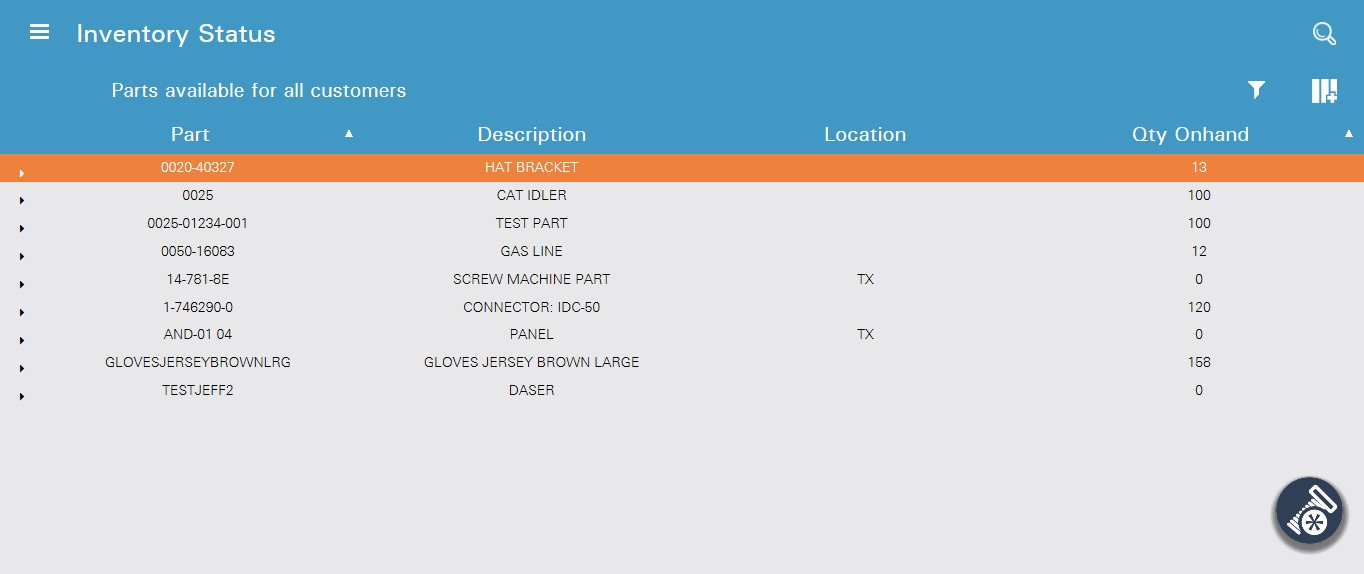Tabla de contenido
Vista de tipo de usuario ejecutivo/vendedor Tipo de usuario del cliente Ver otras versionesSeleccione el menú Estado del inventario para ver todas las piezas del inventario y/o piezas no específicas del cliente.
Vista de tipo de usuario ejecutivo/vendedor
 El usuario puede mostrar/ocultar columnas en la pantalla seleccionando el Selector de columnas . Las columnas adicionales para el Estado del inventario incluyen UM, Cantidad requerida, Neto disponible, Última fecha de actualización .
El usuario puede mostrar/ocultar columnas en la pantalla seleccionando el Selector de columnas . Las columnas adicionales para el Estado del inventario incluyen UM, Cantidad requerida, Neto disponible, Última fecha de actualización .
Arrastre la columna deseada a la pantalla para mostrar la columna. Arrastre una columna a la ventana del selector de columnas para ocultar la columna de la visualización.
 Haga clic en el icono Buscar para buscar un número de pieza o una descripción específicos. El sistema realiza una búsqueda en todas las columnas, incluidas las columnas ocultas. El sistema solo requiere búsquedas exactas de fechas. Otras búsquedas no requieren una cadena de búsqueda exacta.
Haga clic en el icono Buscar para buscar un número de pieza o una descripción específicos. El sistema realiza una búsqueda en todas las columnas, incluidas las columnas ocultas. El sistema solo requiere búsquedas exactas de fechas. Otras búsquedas no requieren una cadena de búsqueda exacta.
 Haga clic en el ícono Embudo para activar los filtros en cada columna.
Haga clic en el ícono Embudo para activar los filtros en cada columna.
 Seleccione este icono para mostrar un cuadro emergente Buscar por pieza .
Seleccione este icono para mostrar un cuadro emergente Buscar por pieza .
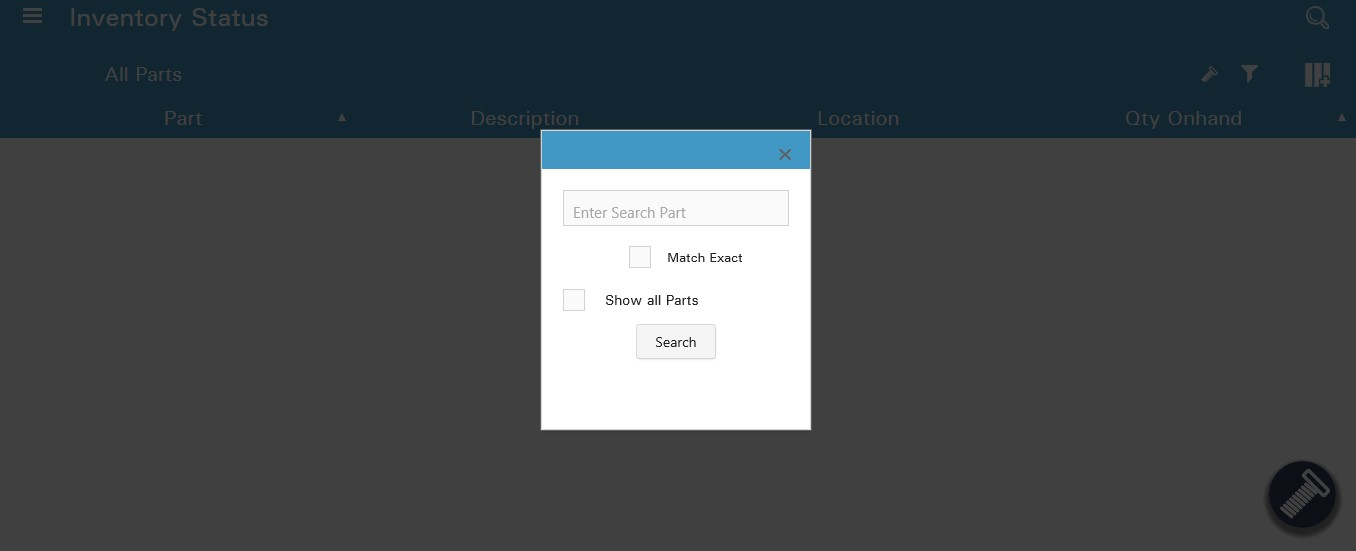
Haga clic en una línea para ver más detalles.
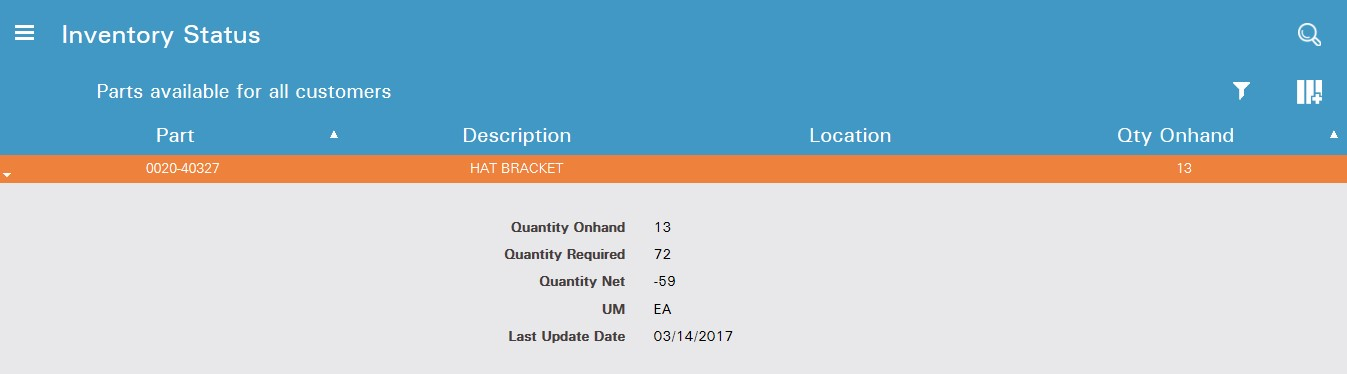
La pantalla Estado del inventario muestra la siguiente información sobre los números de pieza:
- Parte
- Descripción
- Ubicación
- Cantidad disponible
- cantidad requerida
- Cantidad neta
- UM
- Última Fecha de Actualización
Vista del tipo de usuario del cliente
Seleccione el menú Estado del inventario para ver piezas específicas del cliente y/o no específicas del cliente.
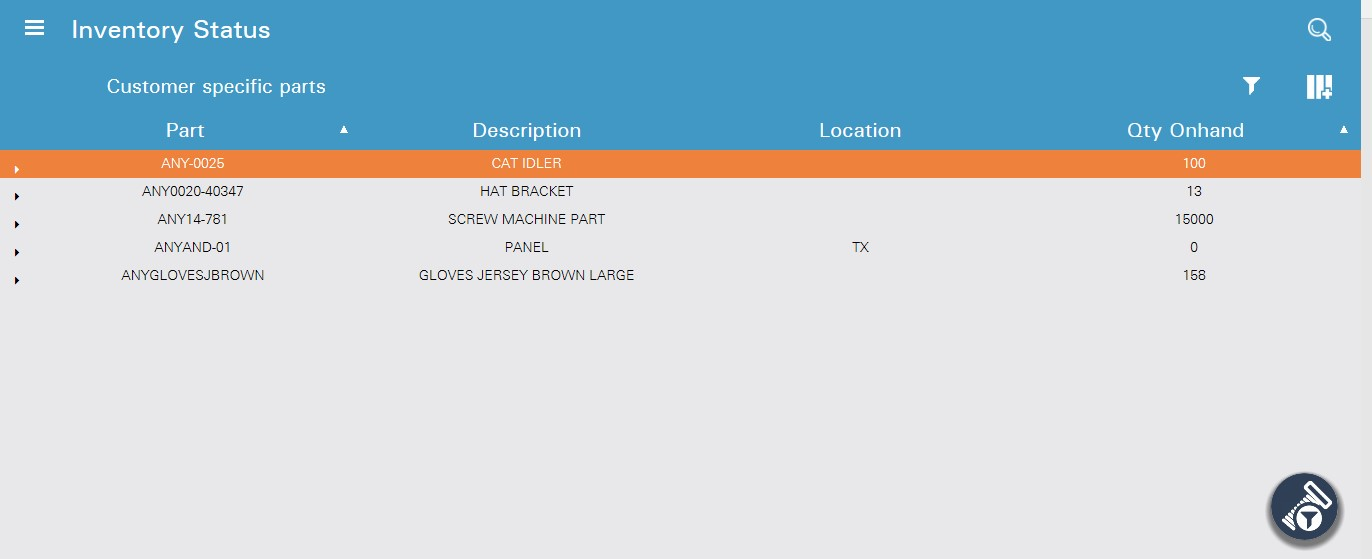
 El usuario puede mostrar/ocultar columnas en la pantalla seleccionando el Selector de columnas . Las columnas adicionales para el Estado del inventario incluyen UM, Cantidad requerida, Neto disponible, Última fecha de actualización .
El usuario puede mostrar/ocultar columnas en la pantalla seleccionando el Selector de columnas . Las columnas adicionales para el Estado del inventario incluyen UM, Cantidad requerida, Neto disponible, Última fecha de actualización .
Arrastre la columna deseada a la pantalla para mostrar la columna. Arrastre una columna a la ventana del selector de columnas para ocultar la columna de la visualización.
 Haga clic en el icono Buscar para buscar un número de pieza o una descripción específicos. El sistema realiza una búsqueda en todas las columnas, incluidas las columnas ocultas. El sistema solo requiere búsquedas exactas de fechas. Otras búsquedas no requieren una cadena de búsqueda exacta.
Haga clic en el icono Buscar para buscar un número de pieza o una descripción específicos. El sistema realiza una búsqueda en todas las columnas, incluidas las columnas ocultas. El sistema solo requiere búsquedas exactas de fechas. Otras búsquedas no requieren una cadena de búsqueda exacta.
 Haga clic en el ícono Embudo para activar los filtros en cada columna.
Haga clic en el ícono Embudo para activar los filtros en cada columna.
 Seleccione este icono para mostrar las piezas disponibles para todos los clientes (no específicas del cliente).
Seleccione este icono para mostrar las piezas disponibles para todos los clientes (no específicas del cliente).
 Seleccione este icono para mostrar piezas específicas del cliente.
Seleccione este icono para mostrar piezas específicas del cliente.
Haga clic en una línea para ver más detalles.
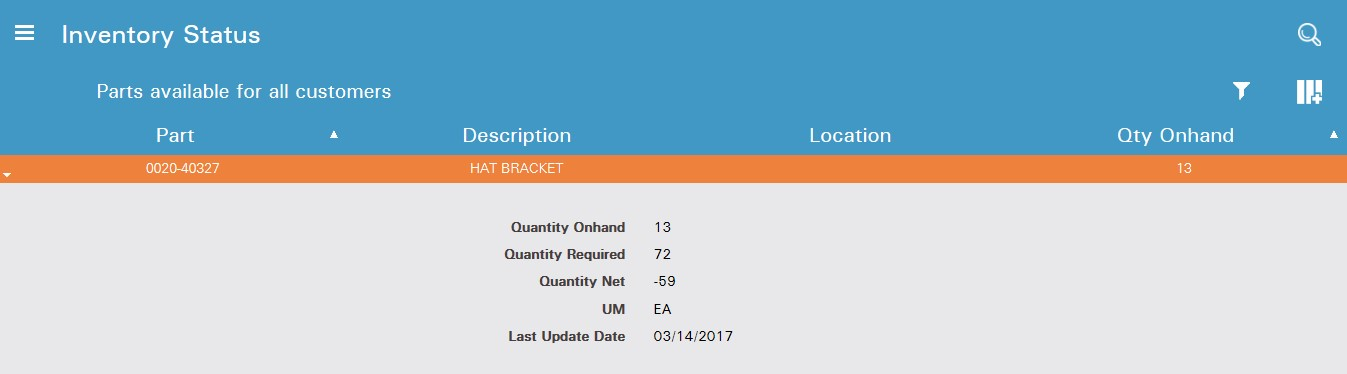
La pantalla Estado del inventario muestra la siguiente información sobre los números de pieza:
- Parte/Cliente Par
- Descripción
- Ubicación
- Cantidad disponible
- cantidad requerida
- Cantidad neta
- UM
- Última Fecha de Actualización
Otras versiones
- Versión 1
- Versión 2
- Versión 3
- Versión 4